Schnellstart: Ausführen der ersten Ressourcenschätzung
Erfahren Sie, wie Sie den Azure Quantum Resource Estimator verwenden, um die Ressourcen Ihres Q#-Programms zu schätzen. In diesem Artikel schätzen Sie die Ressourcen eines Q#-Programms mithilfe des lokalen Ressourcenschätzungsprogramms.
Hinweis
Das Microsoft Quantum Development Kit (Classic QDK) wird nach dem 30. Juni 2024 nicht mehr unterstützt. Wenn Sie bereits QDK-Entwickler sind, empfehlen wir Ihnen, auf das neue Azure Quantum Development Kit (Modern QDK) umzusteigen, um die Entwicklung von Quantenlösungen fortzusetzen. Weitere Informationen finden Sie unter Migrieren Ihres Q#-Codes zum modernen QDK.
Voraussetzungen
- Die neueste Version von Visual Studio Code , oder öffnen Sie VS Code im Web.
- Die neueste Version der Azure Quantum Development Kit-Erweiterung . Installationsdetails finden Sie unter Installieren des modernen QDK in VS Code.
Tipp
Sie benötigen kein Azure-Konto, um die lokale Ressourcenschätzung auszuführen.
Laden eines Q#-Beispielprogramms
- Wählen Sie in VS Code Datei > Neue Datei aus, und speichern Sie die Datei als RandomNum.qs.
- Öffnen Sie RandomNum.qs , und geben Sie ein
sample, wählen Sie dann Random Bit sample aus, und speichern Sie die Datei.
Ausführen des Ressourcenschätzungssteuerelements
Der Resource Estimator bietet sechs vordefinierte Qubitparameter, von denen vier über gatebasierte Befehlssätze und zwei über einen Majorana-Anweisungssatz verfügen. Außerdem werden zwei Quantenfehlerkorrekturcodessurface_code und bereitgestelltfloquet_code.
In diesem Beispiel führen Sie den Resource Estimator mit dem qubit_gate_us_e3 Qubit-Parameter und dem surface_code Quantenfehlerkorrekturcode aus. Weitere Informationen finden Sie unter Zielparameter für die Ressourcenschätzung.
- Wählen Sie Ansicht –> Befehlspalette aus, oder drücken Sie STRG+UMSCHALT+P, und geben Sie "Ressource" ein, um die Option Q#: Ressourcenschätzungen berechnen anzuzeigen. Wählen Sie diese Option aus, um das Fenster Ressourcenschätzung zu öffnen.
- Sie können einen oder mehrere Qubit-Parameter + Fehlerkorrektur-Codetypen auswählen, für die die Ressourcen geschätzt werden sollen. Wählen Sie in diesem Beispiel qubit_gate_us_e3 aus, und klicken Sie auf OK.
- Geben Sie das Fehlerbudget an , oder übernehmen Sie den Standardwert 0,001. Behalten Sie in diesem Beispiel den Standardwert bei, und drücken Sie die EINGABETASTE.
- Drücken Sie die EINGABETASTE , um den Standardergebnisnamen basierend auf dem Dateinamen zu übernehmen, in diesem Fall RandomNum.
Anzeigen der Ergebnisse
Der Ressourcenschätzungsmodul stellt mehrere Schätzungen für denselben Algorithmus bereit, wobei jeweils Kompromisse zwischen der Anzahl der Qubits und der Laufzeit angezeigt werden. Das Verständnis des Kompromisses zwischen Laufzeit und Systemskalierung ist einer der wichtigsten Aspekte der Ressourcenschätzung.
Das Ergebnis der Ressourcenschätzung wird im Fenster Q#-Schätzung angezeigt.
Auf der Registerkarte Ergebnisse wird eine Zusammenfassung der Ressourcenschätzung angezeigt. Klicken Sie auf das Symbol neben der ersten Zeile, um die Anzuzeigenden Spalten auszuwählen. Sie können zwischen Ausführungsname, Schätzungstyp, Qubittyp, qec-Schema, Fehlerbudget, logischen Qubits, logischer Tiefe, Codeabstand, T-Zuständen, T-Factory-Zuständen, T-Factorybruch, Laufzeit, rQOPS und physischen Qubits auswählen.
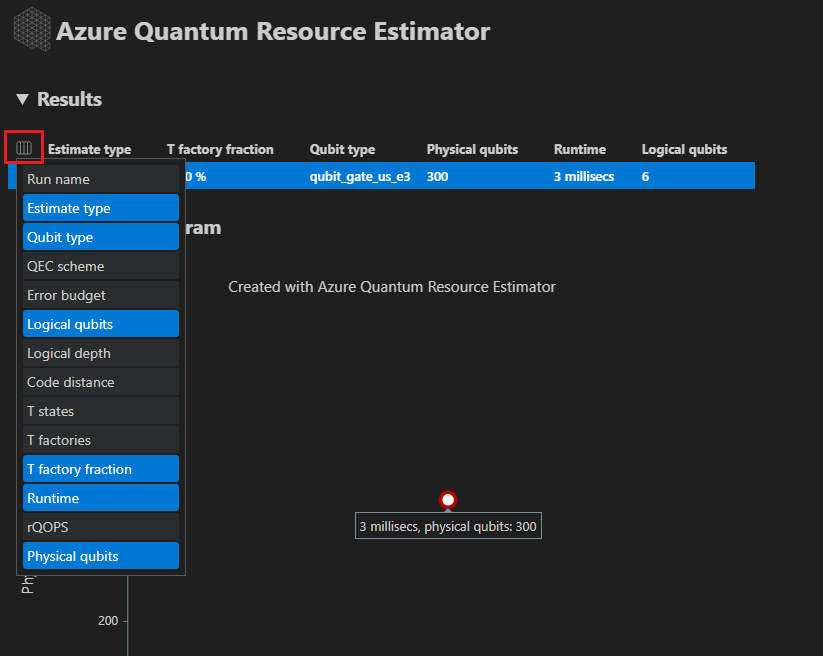
In der Spalte Geschätzter Typ der Ergebnistabelle sehen Sie die Anzahl der optimalen Kombinationen von {Anzahl von Qubits, Runtime} für Ihren Algorithmus. Diese Kombinationen sind im Raum-Zeit-Diagramm zu sehen.
Hinweis
Wenn Sie in der Konfiguration mehrere Qubitparameter und Fehlerkorrekturcodes auswählen, werden die Ergebnisse in verschiedenen Zeilen auf der Registerkarte Ergebnisse angezeigt. Wenn Sie auf ein Ergebnis aus der Tabelle klicken, werden das entsprechende Raumdiagramm und die Berichtsdaten angezeigt.
Das Raum-Zeit-Diagramm zeigt die Kompromisse zwischen der Anzahl der physischen Qubits und der Laufzeit des Algorithmus. In diesem Fall findet der Ressourcenstimator eine optimale Kombination aus vielen Tausend möglichen. Sie können mit dem Mauszeiger auf jeden {Anzahl von Qubits, Runtime}-Punkt zeigen, um die Details der Ressourcenschätzung an diesem Punkt anzuzeigen. Weitere Informationen finden Sie unter Raum-Zeit-Diagramm.
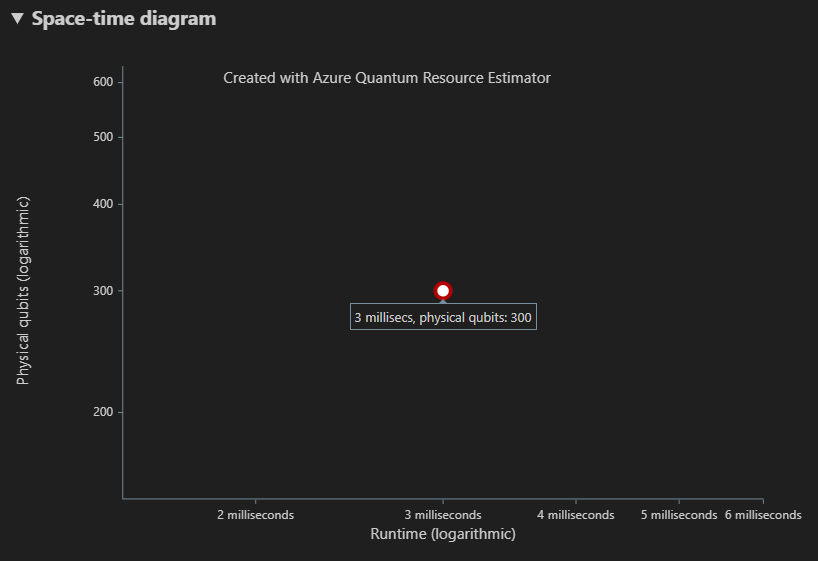
Hinweis
Sie müssen auf einen Punkt des Raum-Zeit-Diagramms klicken, d. h. auf ein {Anzahl von Qubits, Runtime}-Paar, um das Raumdiagramm und die Details der entsprechenden Ressourcenschätzung anzuzeigen.
Auf der Registerkarte Raumdiagramm wird die Verteilung der physischen Qubits angezeigt, die für den Algorithmus und die T-Fabriken verwendet werden. In diesem Beispiel sind die Algorithmus-Qubits und die Gesamtqubits identisch, da der Algorithmus keine T-Factorykopien verwendet. Weitere Informationen finden Sie unter Raum-Zeit-Diagramme.
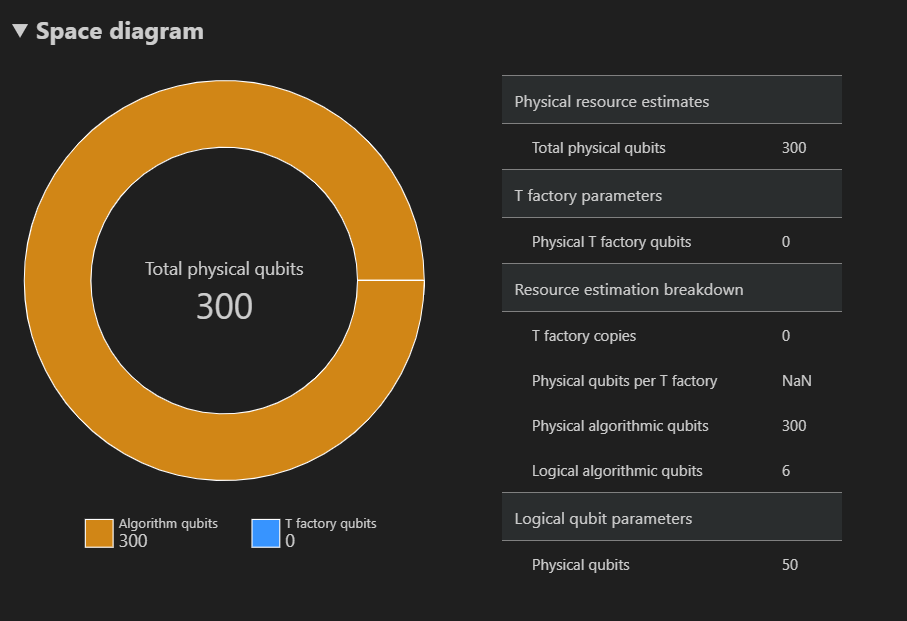
Schließlich wird auf der Registerkarte Ressourcenschätzungen die vollständige Liste der Ausgabedaten für die Ressourcenschätzung angezeigt. Sie können die Kostendetails einsehen, indem Sie die Gruppen, die mehr Informationen enthalten, zuklappen. Reduzieren Sie beispielsweise die Gruppe Logische Qubitparameter . Weitere Informationen finden Sie in den Berichtsdaten des Ressourcenschätzungssteuerelements für die Ressourcenschätzung.
Logischer Qubitparameter Wert QEC-Schema surface_code Codeabstand 5 Physische Qubits 50 Logische Zykluszeit 3 Mio. Fehlerrate logischer Qubits 3.00E-5 Überqueren des Präfaktors 0,03 Fehlerkorrekturschwellenwert 0.01 Formel für logische Zykluszeit (4 * twoQubitGateTime+ 2 *oneQubitMeasurementTime) *codeDistanceFormel für physische Qubits 2 * codeDistance*codeDistanceTipp
Klicken Sie auf Detaillierte Zeilen anzeigen , um die Beschreibung der einzelnen Ausgaben der Berichtsdaten anzuzeigen.
Die vollständige Funktionalität des Resource Estimators geht über den Rahmen dieser Schnellstartanleitung hinaus. Weitere Informationen finden Sie unter Verwenden des Ressourcenschätzungssteuerelements mit verschiedenen SDKs und IDEs.
Hinweis
Wenn bei der Arbeit mit der Ressourcenschätzung ein Problem aufgetreten ist, lesen Sie die Seite Problembehandlung, oder wenden Sie sich an AzureQuantumInfo@microsoft.com.
Nächste Schritte
Feedback
Bald verfügbar: Im Laufe des Jahres 2024 werden wir GitHub-Issues stufenweise als Feedbackmechanismus für Inhalte abbauen und durch ein neues Feedbacksystem ersetzen. Weitere Informationen finden Sie unter https://aka.ms/ContentUserFeedback.
Feedback senden und anzeigen für